6 τρόποι για να ενημερώσετε τα προγράμματα οδήγησης στα Windows 11

Ανακαλύψτε πώς να ενημερώσετε τα προγράμματα οδήγησης στα Windows 11 για να βελτιώσετε τη συμβατότητα και τις επιδόσεις.
Η νέα εφαρμογή Φωτογραφίες για τα Windows 11 ήταν μια πολύ ευπρόσδεκτη προσθήκη ως επί το πλείστον. Έρχεται με μια ανανεωμένη διεπαφή χρήστη, ένα νέο πρόγραμμα επεξεργασίας βίντεο με μια τεράστια βιβλιοθήκη εφέ, μια νέα διεπαφή χρήστη εισαγωγής και ενσωματώσεις με εφαρμογές της Microsoft.
Αλλά αν ανησυχείτε για το απόρρητο, τότε μπορεί να έχετε παρατηρήσει ότι η εφαρμογή Photos ομαδοποιεί φωτογραφίες με βάση τα πρόσωπα και τις Επαφές σας. Αυτό μπορεί να είναι αρκετά ενοχλητικό και αν θέλετε να απενεργοποιήσετε αυτήν τη δυνατότητα, μπορείτε να ακολουθήσετε τον παρακάτω οδηγό. Ας αρχίσουμε.
Σχετικό: Πώς να χρησιμοποιήσετε το Focus Assist στα Windows 11
Περιεχόμενα
Πώς να απενεργοποιήσετε την ομαδοποίηση στην εφαρμογή Φωτογραφίες των Windows 11
Μπορείτε να χρησιμοποιήσετε τις παρακάτω μεθόδους για να απενεργοποιήσετε την ανίχνευση προσώπου και τον συγχρονισμό εφαρμογών επαφών στον υπολογιστή σας Windows 11.
Ανοίξτε την εφαρμογή Φωτογραφίες και κάντε κλικ στο "Άτομα" στο επάνω μέρος.
Κάντε κλικ στο «Όχι ευχαριστώ».
Κάντε κλικ στο 'Ναι'.
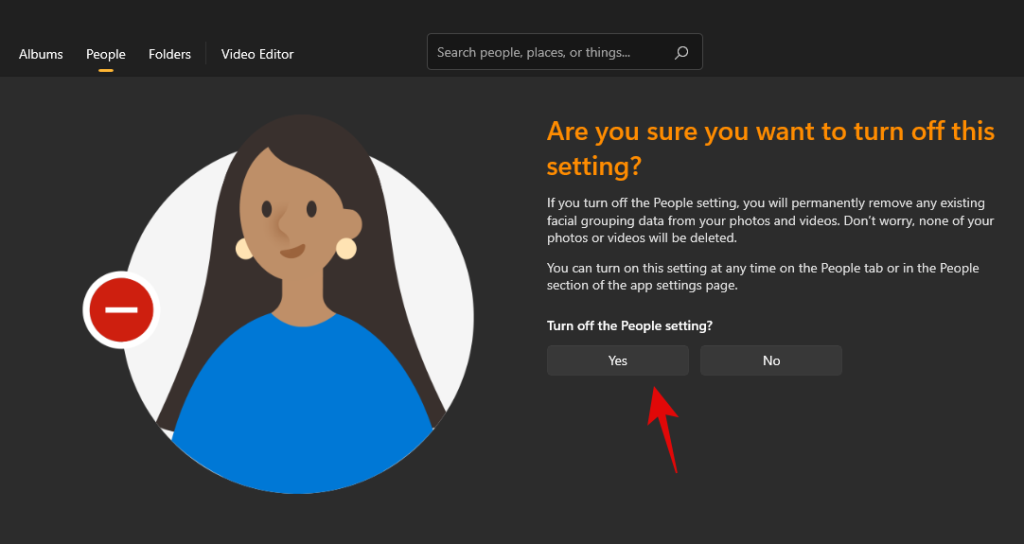
Οι Φωτογραφίες δεν θα ομαδοποιούν πλέον τις φωτογραφίες σας με βάση την αναγνώριση προσώπου.
Μέθοδος #2: Χρήση ρυθμίσεων
Ανοίξτε την εφαρμογή Φωτογραφίες και κάντε κλικ στο εικονίδιο μενού «3 κουκκίδες» στην επάνω δεξιά γωνία της οθόνης σας.
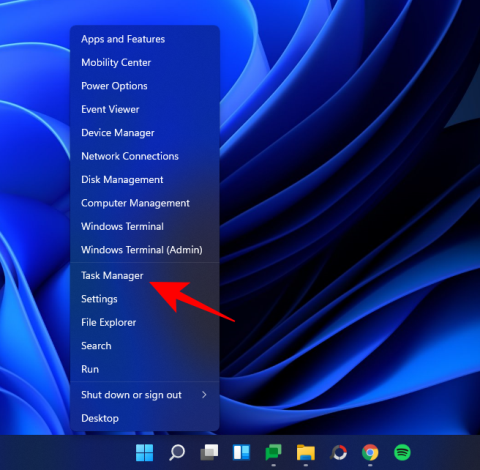
Επιλέξτε «Ρυθμίσεις».
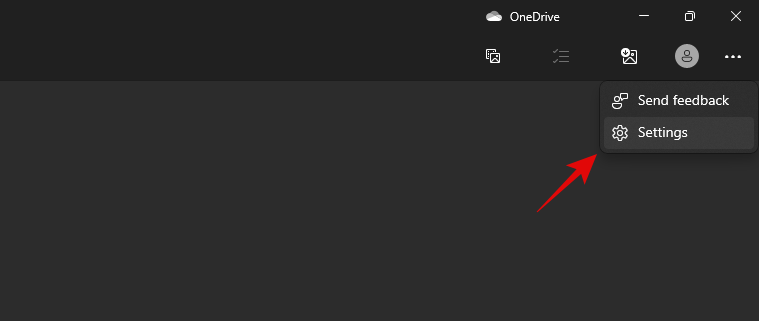
Κάντε κύλιση προς τα κάτω και απενεργοποιήστε την εναλλαγή για "Άνθρωποι".

Κάντε κλικ στο «Αποδοχή» για να επιβεβαιώσετε την επιλογή σας.
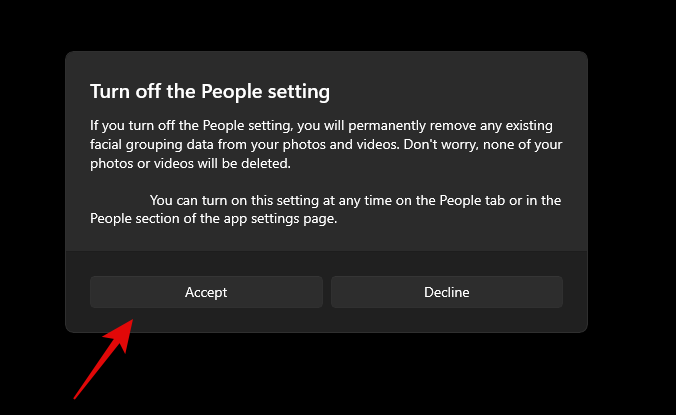
Η ομαδοποίηση με βάση την αναγνώριση προσώπου θα απενεργοποιηθεί πλέον για την εφαρμογή Φωτογραφίες στον υπολογιστή σας.
Σχετικό: Πώς να ελέγξετε την έκδοση των Windows 11
Γιατί η εφαρμογή Photos ομαδοποιεί τις φωτογραφίες σας με βάση τις επαφές σας;
Τα σύγχρονα smartphone και κάμερες web μας έχουν κάνει πολύ πιο εύκολο να καταγράψουμε και να μοιραστούμε τις αναμνήσεις μας. Αυτό καταλήγει στη δημιουργία τεράστιων βιβλιοθηκών που είναι δύσκολο να διαχειριστείτε και συχνά σας κάνουν να παραβλέψετε κάποιες πολύτιμες αναμνήσεις.
Σε μια προσπάθεια να σας βοηθήσει να διαχειριστείτε καλύτερα τις φωτογραφίες σας, η Microsoft παρουσίασε τη νέα ενσωμάτωση Επαφών στην εφαρμογή Φωτογραφίες. Η εφαρμογή χρησιμοποιεί σύνθετους αλγόριθμους αναγνώρισης προσώπου στο παρασκήνιο για να αναγνωρίσει τις επαφές σας στις φωτογραφίες σας και να τις ομαδοποιήσει με βάση τα άτομα της ζωής σας.
Η εφαρμογή Photos θέτει σε κίνδυνο το απόρρητό σας;
Είναι πολύ νωρίς για να σχολιάσουμε τις ανησυχίες σχετικά με το απόρρητο, αλλά προς το παρόν, φαίνεται ότι όλα τα δεδομένα αναγνώρισης προσώπου σας αποθηκεύονται τοπικά. Δυστυχώς, αυτό δεν εγγυάται ότι όλα τα δεδομένα σας είναι ασφαλή. Ορισμένα από τα δεδομένα σας θα μπορούσαν να κοινοποιηθούν στη Microsoft, ειδικά εάν χρησιμοποιείτε μια εσωτερική έκδοση, καθώς απαιτεί την ενεργοποίηση διαγνωστικών και σχολίων στον υπολογιστή σας.
Ως εκ τούτου, εάν ανησυχείτε για το απόρρητο, συνιστούμε να απενεργοποιήσετε αυτήν τη λειτουργία προς το παρόν μέχρι να δοκιμαστεί η εφαρμογή από μερικούς ειδικούς σε θέματα ασφάλειας.
Σχετικό: Πώς να εκκαθαρίσετε χώρο στα Windows 11
Μπορείτε να αρνηθείτε την πρόσβαση στις Επαφές σας για την εφαρμογή Φωτογραφίες;
Δυστυχώς, η εφαρμογή Φωτογραφίες δεν έχει επιλογή για αυτό. Για να απαγορεύσετε την πρόσβαση των επαφών στην εφαρμογή φωτογραφιών, θα χρειαστεί να απενεργοποιήσετε τις εφαρμογές επαφών για όλες τις εφαρμογές στο σύστημά σας. Εάν αυτό είναι εντάξει με εσάς — που είναι εντάξει — τότε μπορείτε να χρησιμοποιήσετε τον παρακάτω οδηγό.
Πατήστε Windows + iστο πληκτρολόγιό σας για να ανοίξετε την εφαρμογή Ρυθμίσεις και, στη συνέχεια, κάντε κλικ στο «Απόρρητο και ασφάλεια» στα αριστερά σας.
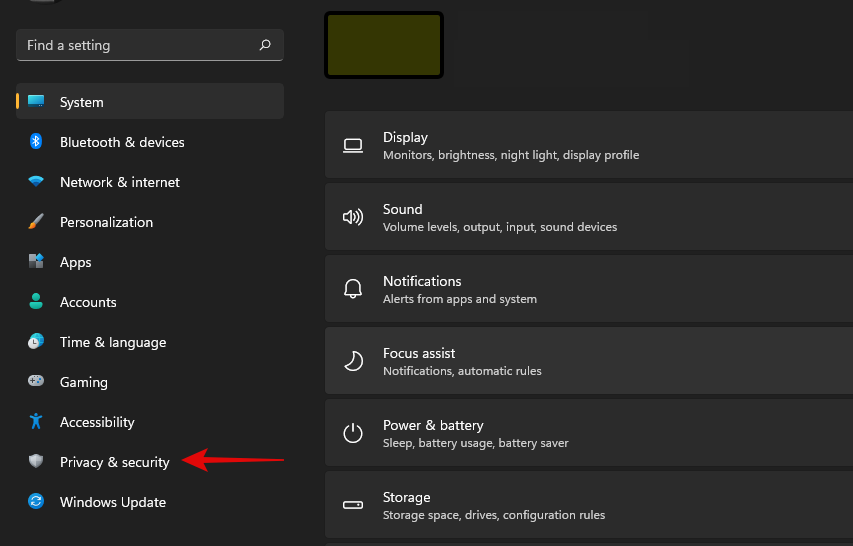
Κάντε κλικ στις "Επαφές"
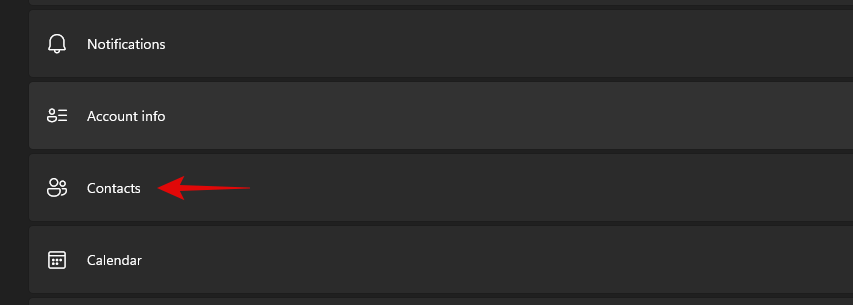
Απενεργοποιήστε την εναλλαγή στο επάνω μέρος της οθόνης σας.
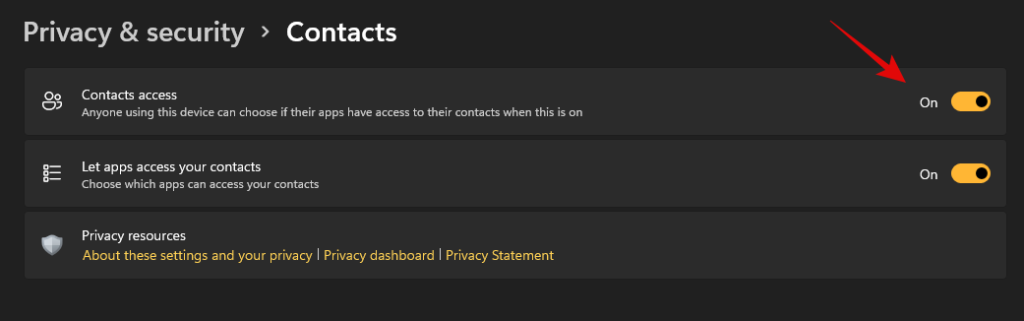
Τώρα μπορείτε να κλείσετε την εφαρμογή Ρυθμίσεις και καμία από τις εφαρμογές που είναι εγκατεστημένες στον υπολογιστή σας δεν θα έχει πρόσβαση σε αυτήν.
Άλλα δικαιώματα που μπορείτε να αρνηθείτε: Κάμερα και Μικρόφωνο
Δεν μπορείτε να αρνηθείτε την άδεια για τις επαφές σας αποκλειστικά όταν πρόκειται για την εφαρμογή Φωτογραφίες, αλλά μπορείτε να αρνηθείτε τα δικαιώματα για την Κάμερα και το Μικρόφωνό σας. Λάβετε υπόψη ότι ενδέχεται να μην μπορείτε να χρησιμοποιήσετε την κάμερα web για ζωντανή εγγραφή βίντεο κατά τη δημιουργία ενός νέου βίντεο. Το ίδιο ισχύει και για το Μικρόφωνό σας, το οποίο όταν είναι απενεργοποιημένο, δεν σας επιτρέπει να ηχογραφείτε φωνές. Ακολουθήστε τον παρακάτω οδηγό για να ξεκινήσετε.
Πατήστε Windows + iστο πληκτρολόγιό σας και κάντε κλικ στις «Εφαρμογές» στα αριστερά σας.
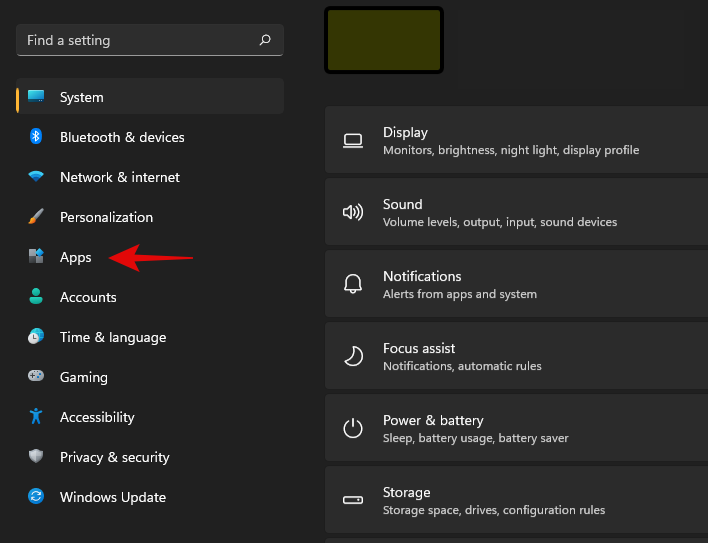
Κάντε κλικ στις «Εφαρμογές και λειτουργίες».
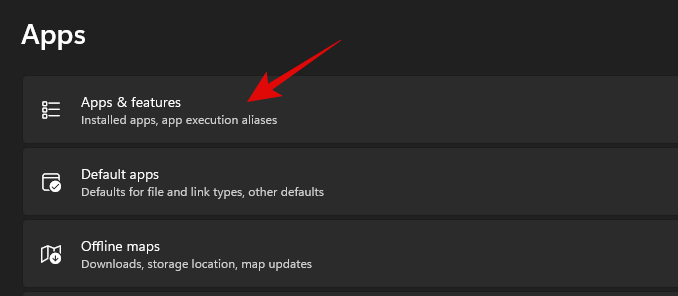
Τώρα κάντε κλικ στο εικονίδιο "3-dot" δίπλα στην εφαρμογή Microsoft Photos.
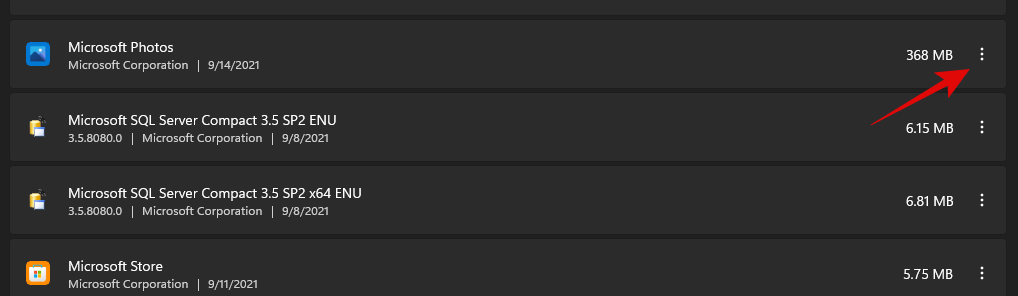
Επιλέξτε «Σύνθετες επιλογές».
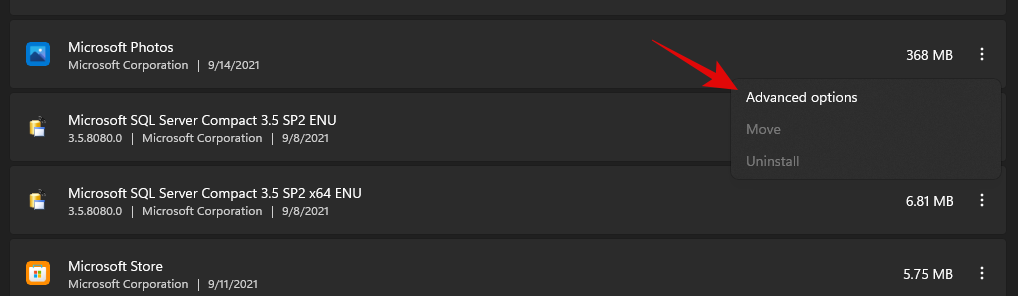
Απενεργοποιήστε τις παρακάτω εναλλαγές κατά την κρίση σας.
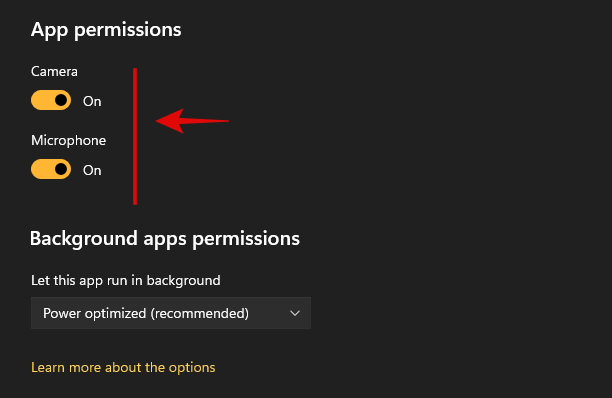
Και τέλος! Θα έχετε πλέον επεξεργασμένα δικαιώματα πρόσβασης για την εφαρμογή Φωτογραφίες με βάση τις προτιμήσεις σας.
Ελπίζουμε ότι αυτός ο οδηγός σας βοήθησε να απενεργοποιήσετε την αναγνώριση προσώπου φόντου για τις Επαφές σας στη νέα εφαρμογή Φωτογραφίες στα Windows 11. Εάν έχετε περισσότερες ερωτήσεις, μη διστάσετε να επικοινωνήσετε χρησιμοποιώντας την παρακάτω ενότητα σχολίων.
ΣΧΕΤΙΖΕΤΑΙ ΜΕ
Ανακαλύψτε πώς να ενημερώσετε τα προγράμματα οδήγησης στα Windows 11 για να βελτιώσετε τη συμβατότητα και τις επιδόσεις.
Ανακαλύψτε πώς να αλλάξετε το χρώμα της γραμμής εργασιών στα Windows 11 με απλές μεθόδους για να προσαρμόσετε την εμφάνιση του υπολογιστή σας.
Όλα όσα πρέπει να γνωρίζετε για να δημιουργήσετε έναν νέο λογαριασμό χρήστη στα Windows 11, είτε τοπικό είτε διαδικτυακό.
Μάθετε πώς να εγκαταστήσετε τα Windows 11 χωρίς TPM χρησιμοποιώντας διαφορετικές μεθόδους για να παρακάμψετε τις απαιτήσεις ασφαλείας. Διαβάστε τον οδηγό μας για πληροφορίες και λύσεις.
Τα στιγμιότυπα οθόνης στα Windows 11 περιλαμβάνουν ποικιλία μεθόδων, συμπεριλαμβανομένων των Print Screen, Snip & Sketch και περισσότερο. Μάθετε πώς να τα χρησιμοποιήσετε!
Ανακαλύψτε πού βρίσκεται το My Computer στα Windows 11 και πώς να το επαναφέρετε εύκολα. Χρήσιμες μέθοδοι για Γενικές Χρήστες και Προχωρημένους.
Ανακαλύψτε πώς να σηκώσετε το χέρι στο Zoom με εύκολο και κατανοητό τρόπο. Ιδανικό για ομάδες τηλεδιάσκεψης. Δείτε λεπτομέρειες στα βήματα!
Το Zoom είναι μία από τις πιο δημοφιλείς εφαρμογές απομακρυσμένης συνεργασίας. Αποκαλύπτουμε χρήσιμες λύσεις για φαινόμενα ήχου και βίντεο.
Μην δημοσιεύετε τις φωτογραφίες σας δωρεάν στο Instagram όταν μπορείτε να πληρωθείτε για αυτές. Διαβάστε και μάθετε πώς να κερδίσετε χρήματα στο Instagram και να αξιοποιήσετε στο έπακρο αυτήν την πλατφόρμα κοινωνικής δικτύωσης.
Μάθετε πώς να επεξεργάζεστε και να αφαιρείτε μεταδεδομένα PDF με ευκολία. Αυτός ο οδηγός θα σας βοηθήσει να επεξεργαστείτε ή να αφαιρέσετε εύκολα τα μεταδεδομένα PDF με μερικούς εύκολους τρόπους.
Γνωρίζετε ότι το Facebook έχει μια πλήρη λίστα με τις επαφές του τηλεφωνικού σας καταλόγου μαζί με το όνομα, τον αριθμό και τη διεύθυνση email τους.
Το πρόβλημα μπορεί να εμποδίσει τη σωστή λειτουργία του υπολογιστή σας και μπορεί να χρειαστεί να αλλάξετε τις ρυθμίσεις ασφαλείας ή να ενημερώσετε τα προγράμματα οδήγησης για να τις διορθώσετε.
Αυτό το ιστολόγιο θα βοηθήσει τους αναγνώστες να μετατρέψουν το USB με δυνατότητα εκκίνησης σε αρχείο ISO χρησιμοποιώντας λογισμικό τρίτων κατασκευαστών που είναι δωρεάν στη χρήση και ασφαλές από κακόβουλο λογισμικό.
Αντιμετώπισε τον κωδικό σφάλματος 0x8007139F του Windows Defender και δυσκολεύεστε να εκτελέσετε σαρώσεις; Ακολουθούν τρόποι με τους οποίους μπορείτε να διορθώσετε το πρόβλημα.
Αυτός ο περιεκτικός οδηγός θα σας βοηθήσει να διορθώσετε το «Σφάλμα χρονοπρογραμματιστή εργασιών 0xe0434352» στον υπολογιστή σας με Windows 11/10. Δείτε τις διορθώσεις τώρα.
Το σφάλμα Windows LiveKernelEvent 117 προκαλεί απροσδόκητο πάγωμα ή απροσδόκητη διακοπή λειτουργίας του υπολογιστή σας. Μάθετε πώς να το διαγνώσετε και να το διορθώσετε με βήματα που προτείνουν οι ειδικοί.
Αυτό το ιστολόγιο θα βοηθήσει τους αναγνώστες να διορθώσουν το PowerPoint δεν θα μου επιτρέψει να εγγράψω προβλήματα ήχου σε υπολογιστή με Windows και ακόμη και να προτείνω άλλα υποκατάστατα εγγραφής οθόνης.
Αναρωτιέστε πώς να γράψετε σε ένα έγγραφο PDF αφού πρέπει να συμπληρώσετε φόρμες, να προσθέσετε σχολιασμούς και να βάλετε τις υπογραφές σας. Βρήκατε τη σωστή ανάρτηση, διαβάστε!
Αυτό το ιστολόγιο θα βοηθήσει τους χρήστες να αφαιρέσουν το υδατογράφημα Απαιτήσεις συστήματος που δεν πληρούνται για να απολαύσουν μια πιο ομαλή και ασφαλή εμπειρία με τα Windows 11, καθώς και μια πιο καθαρή επιφάνεια εργασίας.
Αυτό το ιστολόγιο θα βοηθήσει τους χρήστες MacBook να κατανοήσουν γιατί παρουσιάζονται τα προβλήματα με την ροζ οθόνη και πώς να τα διορθώσουν με γρήγορα και απλά βήματα.
Υπάρχουν πολλοί λόγοι για τους οποίους ο φορητός υπολογιστής σας δεν μπορεί να συνδεθεί στο WiFi και επομένως υπάρχουν πολλοί τρόποι για να διορθώσετε το σφάλμα. Εάν ο φορητός υπολογιστής σας δεν μπορεί να συνδεθεί στο WiFi, μπορείτε να δοκιμάσετε τους ακόλουθους τρόπους για να διορθώσετε αυτό το πρόβλημα.
Αφού δημιουργήσουν μια εκκίνηση USB για την εγκατάσταση των Windows, οι χρήστες θα πρέπει να ελέγξουν την απόδοση της εκκίνησης USB για να δουν αν δημιουργήθηκε με επιτυχία ή όχι.
Αρκετά δωρεάν εργαλεία μπορούν να προβλέψουν βλάβες μονάδων δίσκου προτού συμβούν, δίνοντάς σας χρόνο να δημιουργήσετε αντίγραφα ασφαλείας των δεδομένων σας και να αντικαταστήσετε τη μονάδα δίσκου εγκαίρως.
Με τα κατάλληλα εργαλεία, μπορείτε να σαρώσετε το σύστημά σας και να αφαιρέσετε λογισμικό υποκλοπής spyware, adware και άλλα κακόβουλα προγράμματα που ενδέχεται να κρύβονται στο σύστημά σας.
Όταν, για παράδειγμα, ένας υπολογιστής, μια κινητή συσκευή ή ένας εκτυπωτής προσπαθεί να συνδεθεί σε έναν υπολογιστή με Microsoft Windows μέσω δικτύου, ενδέχεται να εμφανιστεί το μήνυμα σφάλματος "δεν βρέθηκε η διαδρομή δικτύου" — Σφάλμα 0x80070035.
Η μπλε οθόνη θανάτου (BSOD) είναι ένα συνηθισμένο και όχι καινούργιο σφάλμα των Windows όταν ο υπολογιστής αντιμετωπίζει κάποιο σοβαρό σφάλμα συστήματος.
Αντί να εκτελούμε χειροκίνητες και άμεσες λειτουργίες πρόσβασης στα Windows, μπορούμε να τις αντικαταστήσουμε με διαθέσιμες εντολές CMD για ταχύτερη πρόσβαση.
Όπως και στα Windows 10, μπορείτε επίσης να χρησιμοποιήσετε λογισμικό τρίτων για να κάνετε τη γραμμή εργασιών των Windows 11 διαφανή.
Μετά από αμέτρητες ώρες χρήσης του φορητού και επιτραπέζιου ηχείου του πανεπιστημίου τους, πολλοί άνθρωποι ανακαλύπτουν ότι μερικές έξυπνες αναβαθμίσεις μπορούν να μετατρέψουν τον στενό χώρο της φοιτητικής τους εστίας στον απόλυτο κόμβο streaming χωρίς να ξοδέψουν μια περιουσία.
Από τα Windows 11, ο Internet Explorer θα καταργηθεί. Σε αυτό το άρθρο, το WebTech360 θα σας καθοδηγήσει πώς να χρησιμοποιήσετε τον Internet Explorer στα Windows 11.




























